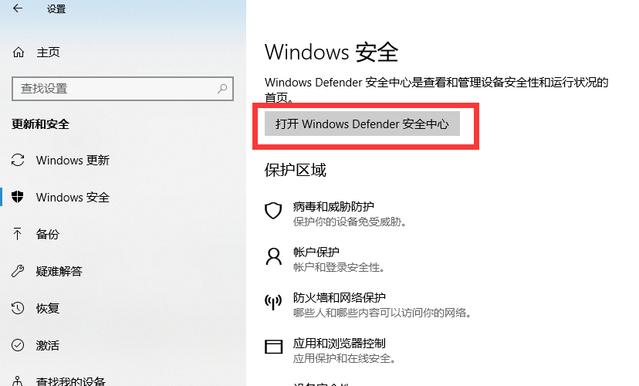内容导读: 最近有不少用户反映,升级win10系统后,电脑会经常自动安装一些无用的游戏应用,即使卸载电脑下载应用怎么关闭了,还是会自动安装,很是烦人。那么,遇到电脑总是自动安装游戏的问题该如何解决呢电脑下载应用怎么关闭?下面就为大家分享下解决方法。...……
最近有不少用户反映,升级win10系统后,电脑会经常自动安装一些无用的游戏应用,即使卸载电脑下载应用怎么关闭了,还是会自动安装,很是烦人。那么,遇到电脑总是自动安装游戏的问题该如何解决呢电脑下载应用怎么关闭?下面就为大家分享下解决方法。
方法如下电脑下载应用怎么关闭:
1、按Win+R键,打开运行,输入“regedit”,点击确定电脑下载应用怎么关闭;
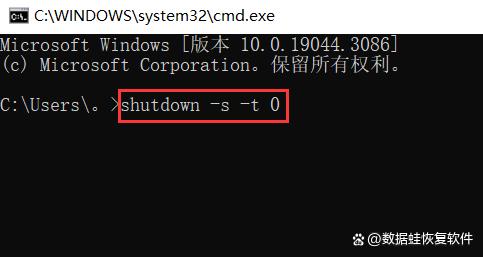
2、在打开的注册表编辑器中,展开至HKEY_LOCAL_MACHINE\SOFTWARE\Policies\Microsoft\Windows\,在该项下新建一个名为“CloudContent”的子项;
3、点击CloudContent项,在右侧新建一个名为“DisableWindowsConsumerFeatures”的DWORD(32位)值,并将其数据数值修改为“1”;
4、最后重启即可。
上述就是Win10系统总是自动安装游戏的解决方法电脑下载应用怎么关闭了,希望对大家有所帮助。
(文章为系统吧原创,如需转载请注明出处)
原文链接:https://www.xitongba.net/jiaocheng/2020.html